{{wikiTitle}}
阿里云
目录:
阿里云ECS服务器配置教程:
一、推荐使用宝塔Linux面板,简单好用。
二、放行服务器端口。
详细步骤:
1.在阿里云控制台,云服务器ECS,实例,点击最右侧更多→实力状态→停止。
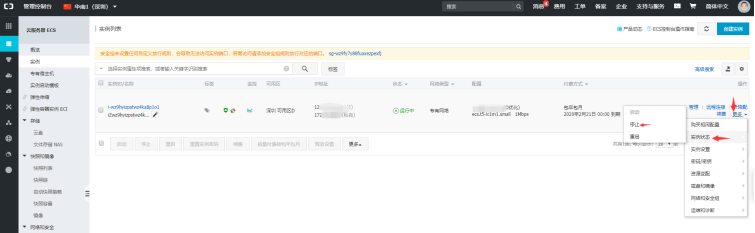
2.选择停止,点击确定.
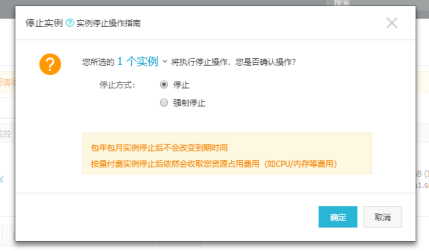
3.输入短信验证码
4.等待服务器状态为“已停止”,点击最右侧更多→磁盘和镜像→更换系统盘
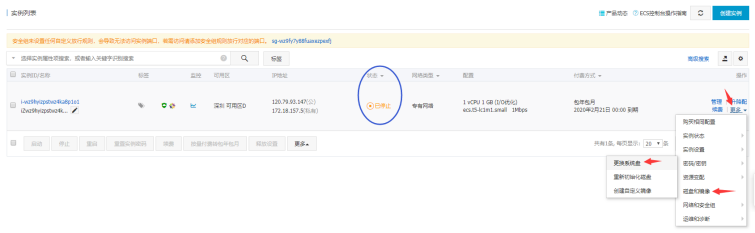
5.点击确定,更换系统盘
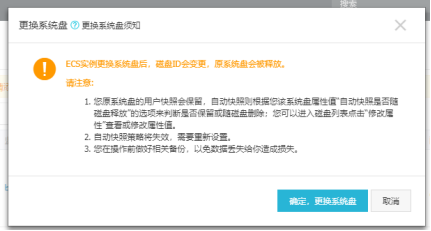
6.镜像类型选择:镜像市场,然后点击从镜像市场选择(含操作系统)
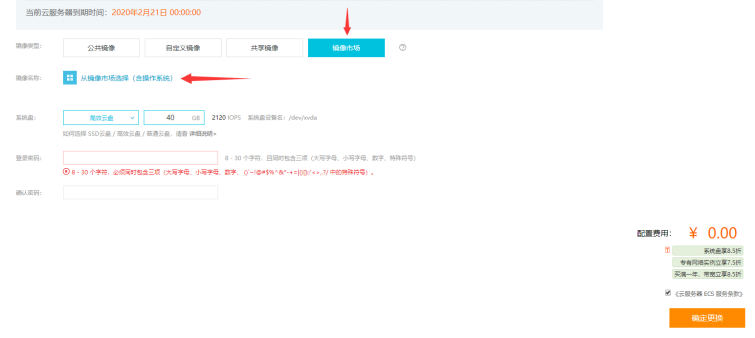
7.在弹出框输入“宝塔”,点击搜索,选择第一个“宝塔Linux面板(LAMP/LNMP/Tomcat/Node.js)”点击使用
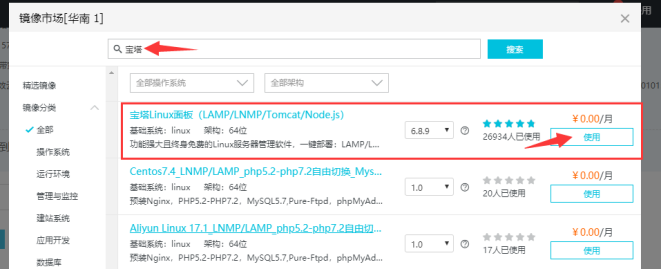
8.安全设置点击自定义密码,下方创建自定义登录密码,注意大小写。完成后点击点击页面右下角去支付
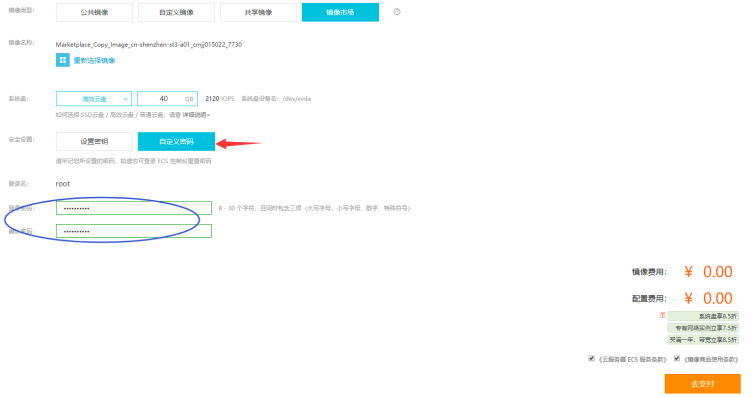
9.确认支付
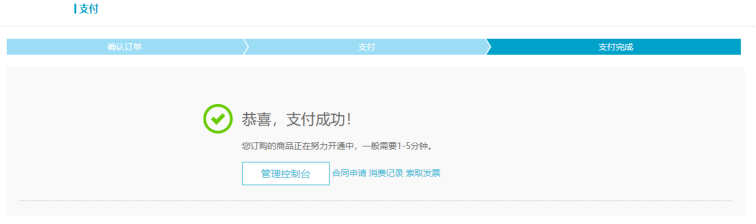
10.点击管理控制台,选择左侧菜单云服务器ECS
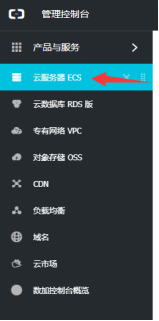
11.检查服务器端口放行,ECS服务器菜单,选择安全组,点击右侧配置规则
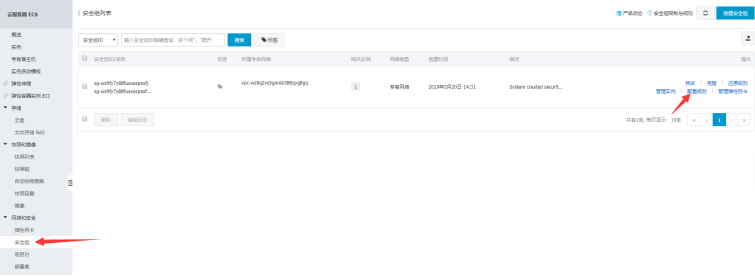
12.点击右上方添加安全组规则
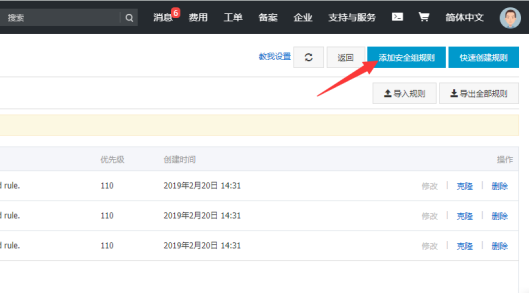
13.添加8个端口:80,21,8888,888,443,3306,授权对象:0.0.0.0/0
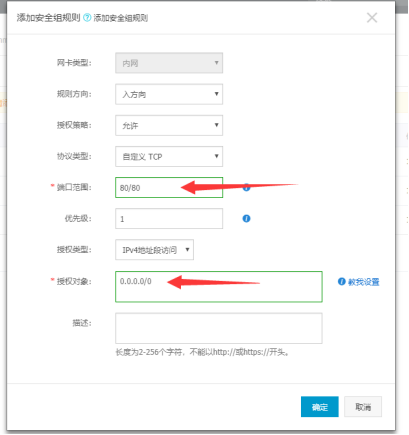
新版本阿里云可以选择手动添加,一次输入多个端口,复制上方端口,直接粘贴至“端口范围”即可,授权对象:0.0.0.0/0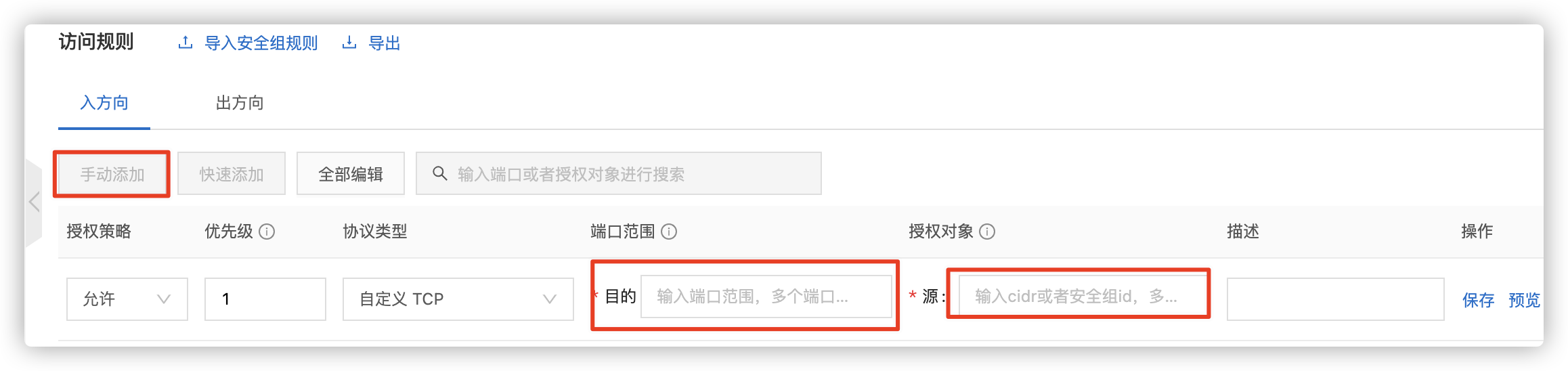
服务器配置完成
登录宝塔
1.浏览器新建标签页,输入服务器公网地址ip,后面加:8888,例如 1.2.3.4:8888
(服务器公网地址IP可在**云服务器 → 实例→公网IP** 查看)
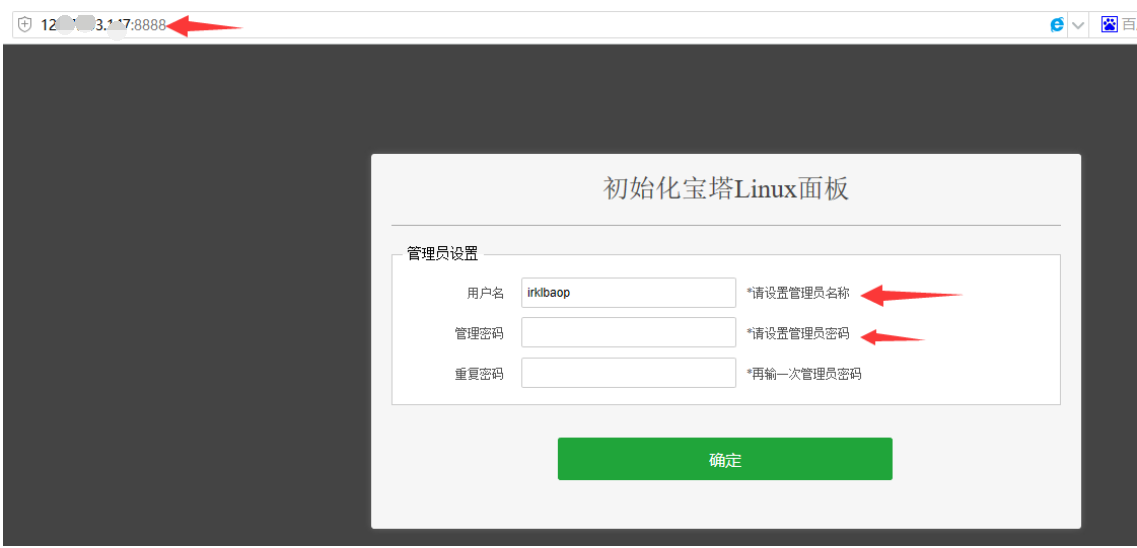
2.删除默认用户名,创建设置你的用户名和密码,确定,登陆即可。
如出现“请使用正确的入口登录”提示:请按照下列操作
·
(一)、这是因为宝塔对入口进行加密,所以我们需要查看具体入口。
返回服务器实例列表,实例最右侧点击登录SSH
点击实例 远程链接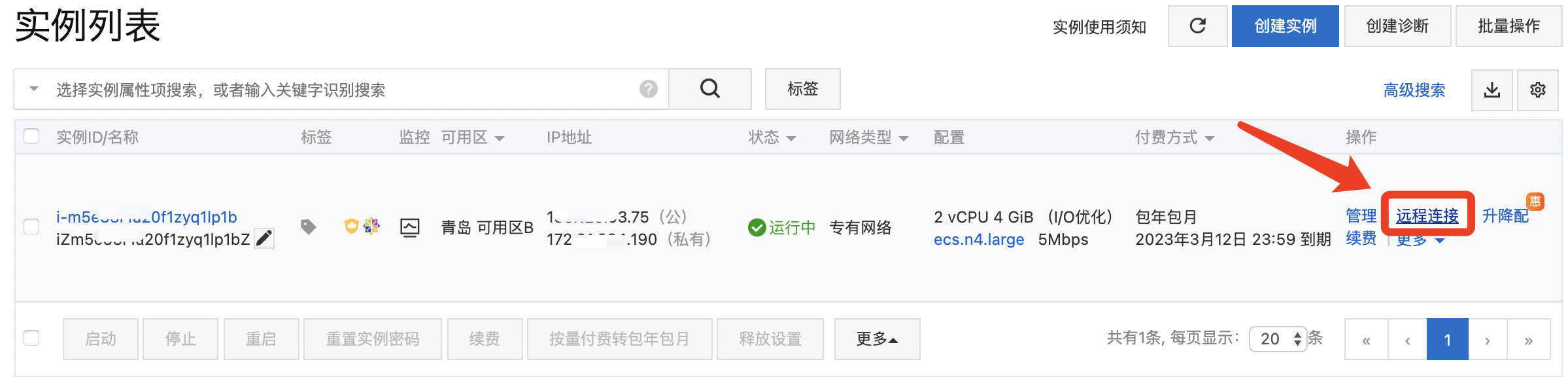
(二)、点击 立即登录,进入管理端

(三)、 输入服务器密码(既上面更换系统时,创建的服务器账户名为root的那个),确定登录,即可进入SSH终端。用户名默认为 root
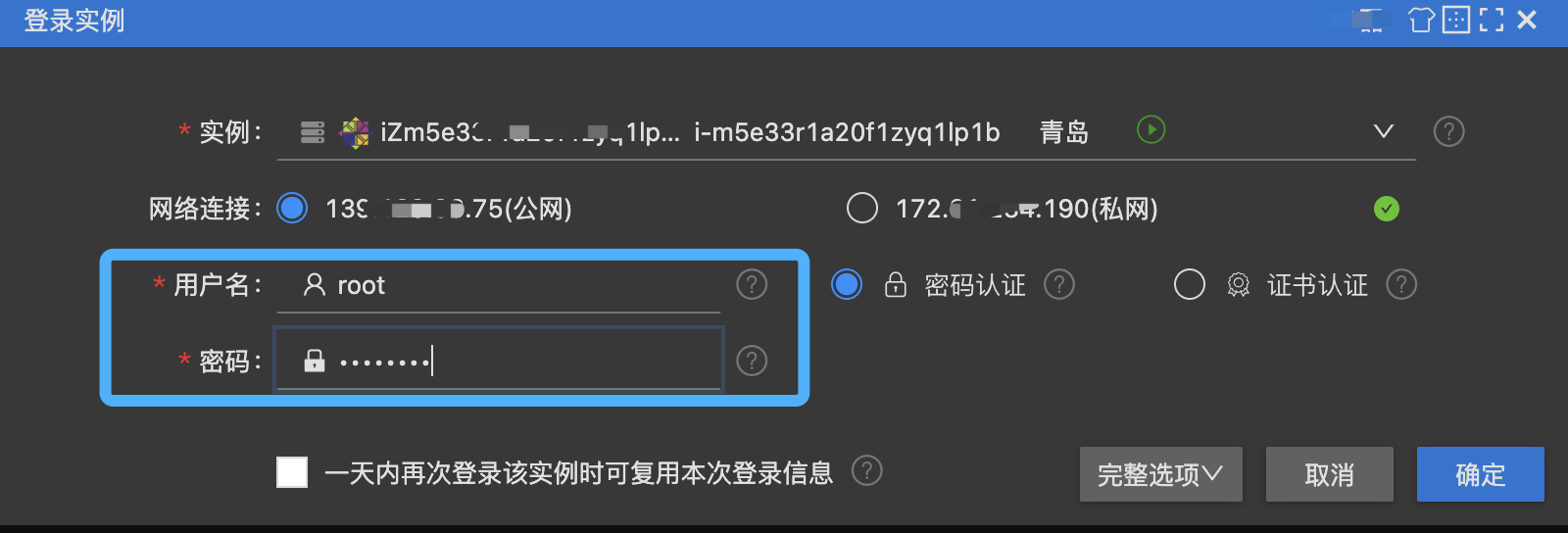
(四)、进入终端管理页面
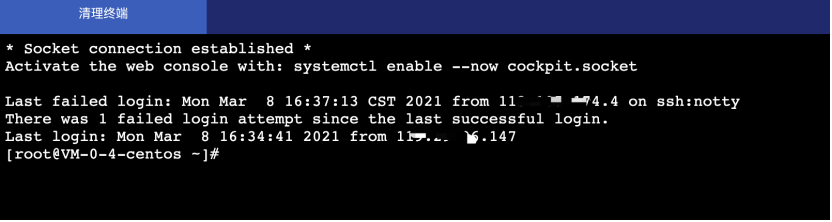
(五)、 输入
/etc/init.d/bt default
回车。即可看到您的宝塔面板相关信息
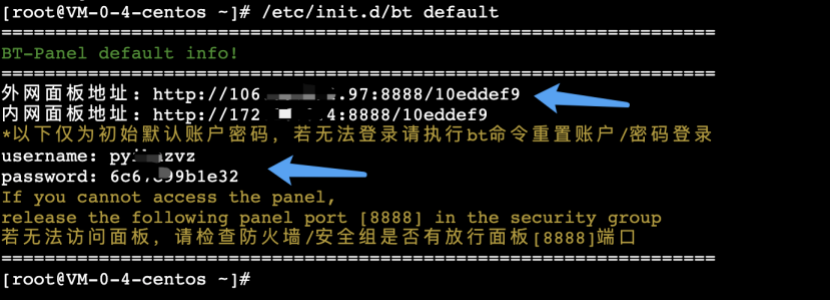
(六)、复制保存相关信息。返回浏览器标签页,输入地址登录即可。
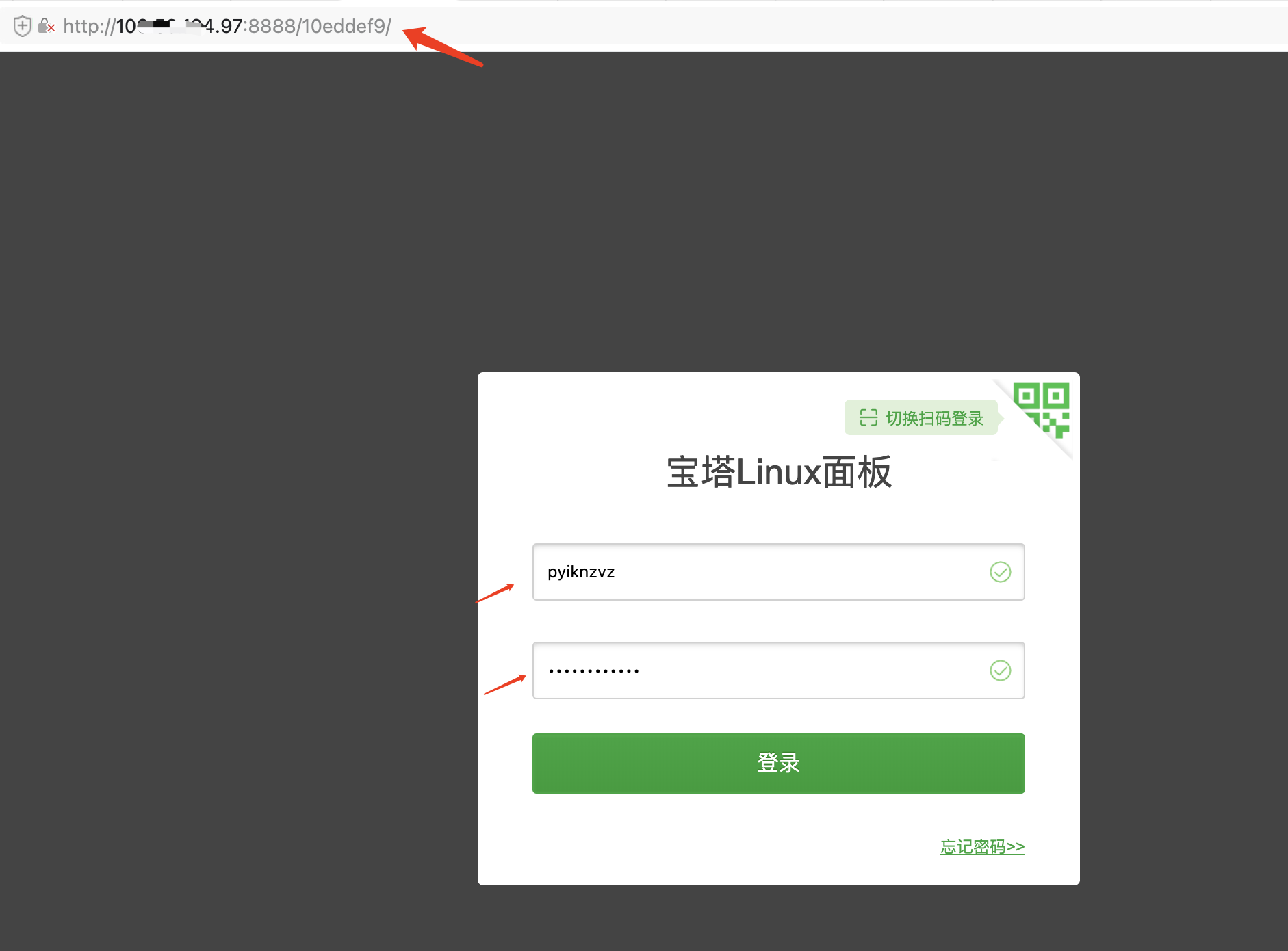
ok,进入宝塔控制面板,开始进行环境配置。
评论({{cateWiki.comment_num}})
 {{commentWhere.order ? '评论从旧到新':'评论从新到旧'}}
{{commentWhere.order ? '评论从旧到新':'评论从新到旧'}}
 {{cateWiki.page_view_num}}人看过该文档
{{cateWiki.page_view_num}}人看过该文档
评论(0)
 {{commentWhere.order ? '评论从旧到新':'评论从新到旧'}}
{{commentWhere.order ? '评论从旧到新':'评论从新到旧'}}
 762人看过该文档
762人看过该文档

{{item.user ? item.user.nickname : ''}}
(自评)
{{item.content}}
{{item.create_time}}
删除
搜索结果
为您找到{{wikiCount}}条结果
 {{item.page_view_num}}
{{item.page_view_num}}
 {{item.like ? item.like.like_num : 0}}
{{item.like ? item.like.like_num : 0}}
 {{item.comment ? item.comment.comment_num : 0}}
{{item.comment ? item.comment.comment_num : 0}}
位置:
{{path.name}}
{{(i+1) == item.catalogue.path_data.length ? '':'/'}}


